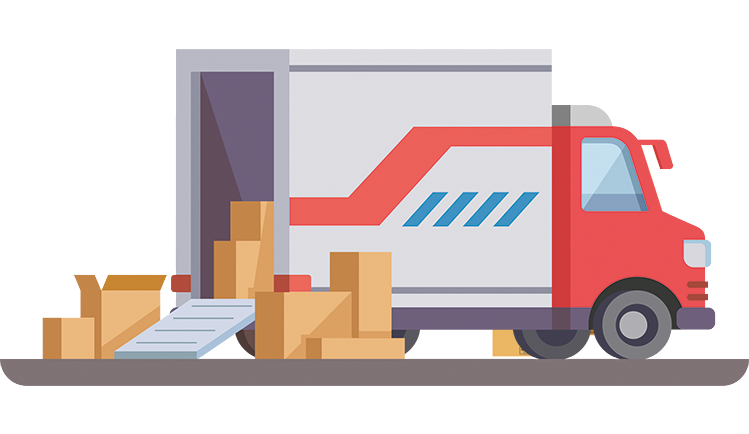
Bestanden overzetten – U heeft een nieuwe computer gekocht en nu wilt u uw data of gegevens van de oude pc overzetten naar de nieuwe computer. Hoe gaat dat is zijn werk dat verhuizen van uw gegevens? Een overstap naar een nieuwe computer is tevens een ideaal moment om orde op zaken te stellen. Overbodige en oude bestanden hoeven niet mee en ongebruikte software laat u ook mooi achter op het oude systeem.
Geschatte leestijd: 5 minuten
Inhoudsopgave
Handmatig bestanden overzetten: kopiëren
Werp eerst een blik in de locaties waar Windows standaard bestanden bewaart. In Windows Verkenner (die u opent via de sneltoets Windows + E), controleert u in elk geval de locaties Afbeeldingen, Bureaublad, Documenten, Downloads en Muziek. Verwijder hier de bestanden en software die u niet meer nodig hebt en die u niet mee wilt verhuizen naar de nieuwe computer. Herhaal dezelfde stappen voor mappen die u in de loop van de tijd mogelijk zelf heeft aangemaakt. Koppel nu een externe harde schijf aan uw computer en kopieer deze mappen en eventuele losse bestanden naar een plek op uw externe harde schijf.
Niet knippen maar kopiëren
LETOP: Kies niet voor knippen maar kies altijd kopiëren. Dit omdat er iets fout gaat tijdens de overdracht u met knippen uw bestanden kwijt raakt.
Waar moet u aan denken bij het overzetten van uw gegevens
Denk bij het overzetten van uw gegevens of een Windows herinstallatie aan het volgende:
- De User map met daarin De map Documenten, afbeeldingen, Muziek enz.
- Andere mappen op uw computer met bv foto’s,
- De map Favorieten van al uw verzamelde websites.
- Uw mail inclusief contactpersonen en inloggegevens van uw mail server(s)
- Al uw wachtwoorden
- Instellingen van diverse software
- Heeft u alle productcodes van uw software nog?
- De instellingen van uw draadloze netwerk
- Speciale zeldzame drivers van oude hardware
Met behulp van Onedrive of Google Drive
Heeft u een snelle Internetverbinding? In plaats van een externe schijf, kunt u dan ook online opslag gebruiken. Denk hierbij aan OneDrive, Dropbox of Google Drive. Vooral de afgelopen jaren is de beschikbare opslagcapaciteit flink gestegen, waardoor de kans groot is dat u voldoende ruimte hebt om uw bestanden in één keer over te zetten. En anders kan het natuurlijk ook nog in etappes.
Ik heb geen Onedrive in mijn oude Windows
Uw oude computer heeft nog Windows 8, Vista of zelfs 7. En daar zit OneDrive niet standaard bij in. In dat geval installeert u de OneDrive-app apart. U vindt de nieuwste versie van Onedrive op de volgende plek:
Na de installatie opent u de app en geeft u uw e-mailadres op of u maakt er een aan. Klik op Volgende en controleer de standaardlocatie die OneDrive gebruikt om bestanden op te slaan. Het gaat om de map Gebruikers GebruikersnaamOneDrive. Klik op Locatie wijzigen als u liever een andere map als standaard locatie heeft. Klik op OK.
Onedrive online
Overigens hoeft u niet per se de app van OneDrive te installeren (of een app van een van de andere aanbieders). Gaat het u alleen om het eenmalig overzetten van bestanden van de oude naar de nieuwe computer, dan kunt u op de oude computer ook gebruikmaken van de webomgeving van de clouddienst van uw keuze. U kunt dan uw belangrijke bestanden dan eenvoudigweg naar het browservenster slepen en veiligstellen. Voor OneDrive vindt u de webomgeving via www.onedrive.com. Gebruikt u Google Drive? Ga dan naar www.google.com/drive. Voor Dropbox maakt u gebruik van www.dropbox.com.
Data oude computer wissen
Nu u alle gegevens heeft overgezet naar uw nieuwe snelle Windows computer heeft u uw oude computer niet meer nodig. Misschien wilt u deze verkopen of weggeven aan een familielid. Dan is het handig om er voor te zorgen dat eerst al uw eigen data van de computer wordt gehaald. U kunt dit op een aantal manier doen.
- U zou een nieuwe gebruikersaccount kunnen aanmaken en vervolgens uw eigen oude account verwijderen inclusief bestanden. Deze keuze krijgt u voorgelegd bij het verwijderen van de account. Het voordeel is dat het snel te doen is. Het nadeel is dat met recoverysoftware uw data snel weer is terug te halen.
- Uw harde schijf wissen en overschrijven met speciaal daarvoor gemaakte software.
- Uw computer opnieuw installeren met de recoverypartitie
Afronden

Na de verhuizing controleert u of de nieuwe computer beschikt over de laatste updates. In het Startmenu (zoeken) typt u Updates en kiest u voor Controleren op updates. Kies Geavanceerde opties. Zet de schuif op Aan bij Updates voor andere Microsoft producten ontvangen tijdens het bijwerken van Windows. Klik in het vorige venster op Naar updates zoeken. Wilt u wachten met het installeren van de updates? Dan kunt u er ook voor kiezen om de updates op een ander tijdstip te installeren. De nieuwe computer is nu klaar voor gebruik.

